不少朋友都喜欢使用Edius软件,但却还不会给视频添加剪切点,所以现在小编就分享了利用Edius给视频添加剪切点的操作过程,一起来看看吧。
1、打开Edius,选择文件——打开工程,打开一个工程文件
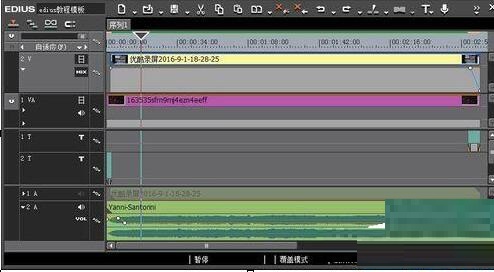
2、此时在轨道面板中,我们把时间线移动到目标位置处
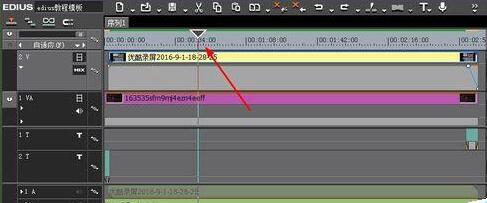
3、点击编辑菜单,在弹出的菜单列表中选择添加剪切点——选定轨道命令

4、执行操作后,即可再视频轨的时间线位置添加了剪切点,将视频文件剪切成两段
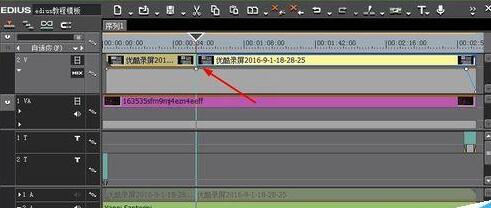
5、用同样的方法,在视频轨的另外一个位置处,添加第二个剪切点,再次将视频进行剪切操作
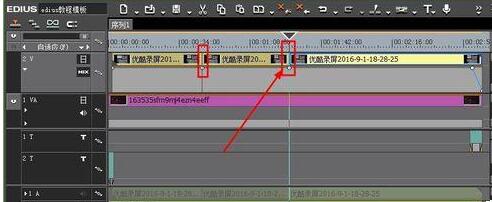
6、剪切完成后,单击录制窗口下方的播放按钮,预览剪切后的视频画面效果

注意事项:
1、添加剪切点的快捷键 C
2、Shift+C 可以快速对所有轨道中的时间线位置的视频文件进行剪切操作。
上面就是小编带来的利用Edius给视频添加剪切点的操作过程,小伙伴们都学会了吗?
 天极下载
天极下载






























































